Tulostaminen on perinteisesti ollut tietokoneella hoidettavaa puuhaa, mutta käytön siirtyessä yhä enemmän älypuhelimiin ja tabletteihin, on luonnollista että myös tulostamiselle näillä laitteilla tulee tarvetta.
Google on suunnitellut Google Cloud Print-pilvipalvelun, jolla tulostaminen puhelimen kautta onnistuu niin langattomaan verkkoon yhdistetyllä, kuin USB-liitännällä koneeseen liitetyllä tulostimella. Koska kyseessä on Googlen palvelu, keskitymme tässä ohjeessa Android-laitteilla tulostamiseen.
Lue alta miten voit määrittää Google Cloud Printin tietokoneen Chrome-selaimella ja tämän jälkeen aloittaa tulostamisen tabletilla tai puhelimella.
Lisää tulostin Google Cloud Printtiin
Voit lisätä tulostimen Cloud Print-palveluun millä tahansa tietokoneella, jossa on Chrome-selain asennettuna.
-
- Avaa Chrome-selain
- Paina valikko-näppäintä selaimen oikeassa yläkulmassa (kolme pistettä päällekkäin) ja valitse valikosta Asetukset.
- Paina asetuksissa vasemman laidan valikosta Lisäasetukset ja tämän jälkeen Tulostaminen.
- Valitse Google Cloud Print ja tämän jälkeen Hallitse Cloud Print -laitteita.
- Jos olet aiemmin lisännyt tulostimia Google Cloud Printiin, näet listan tulostimista Omat laitteet-otsikon alla. Pääset lisäämään uuden tulostimen Lisää tulostimia-painikkeesta.
- Näet nyt listan tietokoneelle asennetuista tulostimista. Voit valita lisättävät tulostimet painamalla tulostimen nimen edessä olevaa valinta-painiketta. Oletuksena kaikki tulostimet on valittuna. Jos haluat että jatkossa kaikki tietokoneeseen asennettavat uudet tulostimet ovat käytettävissä myös muiden laitteiden kautta, jätä valinta kohtaan Rekisteröi liittämäni tulostimet automaattisesti. Kun olet valinnut haluamasi tulostimet, paina Lisää tulostimia-painiketta.
- Tulostimet on nyt lisätty Cloud Printiin ja pääset tulostamaan puhelimella ja tabletilla.
- Avaa Chrome-selain
Seuraava vaihe on asentaa laitteeseen Google Cloud Print-sovellus, jonka kautta tulostaminen puhelimella ja tabletilla tapahtuu.
Lisää Google Cloud Print-sovellus puhelimeen tai tablettiin
-
-
- Avaa Google Play Kauppa
- Kirjoita hakukenttään Cloud Print ja valitse ensimmäinen vaihtoehto
- Asenna sovellus Asenna-painikkeesta
- Kun asennus on valmis, sovellukselle on annettava lupa käyttää Google-tiliäsi. Näet ilmoituksen ”Pyydetään lupaa…”. Avaa ilmoitus painamalla ilmoituksesta ja valitse tämän jälkeen Salli.
-
Kaikki on nyt valmista tulostamista varten. Lue vielä alta miten tulostaminen tabletilla tai puhelimella käytännössä tapahtuu.
Tulosta tabletilla tai puhelimella
-
-
- Avaa esimerkiksi Chrome-selain ja selaa sivulle jonka haluat tulostaa
- Avaa valikko selaimen oikeasta yläkulmasta (kolme pistettä päällekkäin) ja paina valikosta Jaa…
- Näet valikon, josta pääset valitsemaan mihin sivu jaetaan. Etsi ja valitse vaihtoehdoista Tulosta.
- Sovelluksen ylälaidassa on pudotusvalikko, josta pääset valitsemaan haluamasi tulostimen (pieni alaspäin osoittava nuoli oikeassa yläkulmassa). Jos et löydä oikeaa tulostinta, paina Kaikki tulostimet…
j - Kun olet valinnut haluamasi tulostimen, paina tulostus-painiketta (pieni tulostimen kuva oikeassa yläkulmassa). Cloud Print kysyy vielä ”Käytetäänkö palvelua Cloud Print?”. Paina OK ja tulostus alkaa.
- Avaa esimerkiksi Chrome-selain ja selaa sivulle jonka haluat tulostaa
-
Nyt tiedät miten voit tulostaa Android-laitteilla, kunhan tietokone ja puhelin tai tabletti jolta tulostetaan, ovat molemmat yhdistettynä internetiin.
Toivottavasti ohjeesta oli apua. Voit jättää kysymyksesi ja mielipiteesi alle kommentti-kenttään.





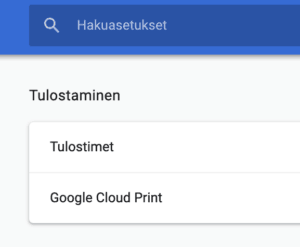


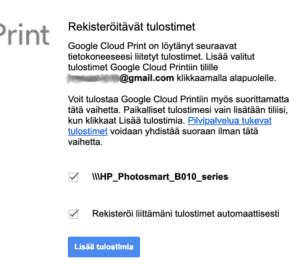
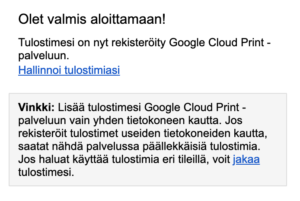
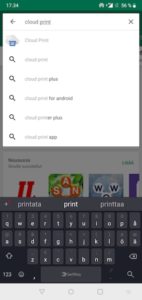
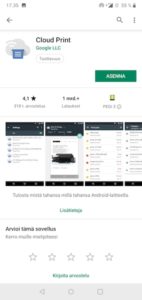
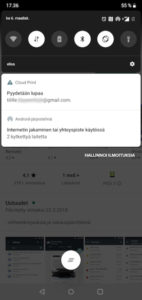

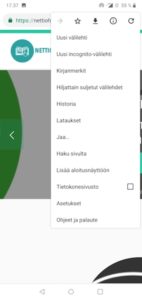
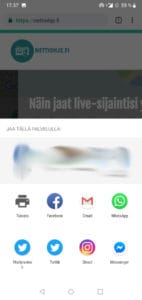

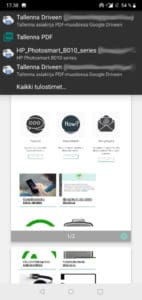

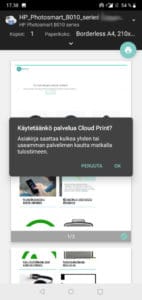
Kysyttävää tai kommentoitavaa?
Otamme mielellämme vastaan palautetta ja kysymyksiä. Voit jättää kysymyksesi ja kommenttisi artikkelista alle.
Lisäasetuksissa ei ole kohtaa Tulostaminen. Olisin lisännyt tulostimen Google Cloud Printiin.